在使用学习通进行学习或考试时,有时需要同时查看其他应用或资料。这时,强制分屏功能就显得尤为重要。下面将详细介绍如何在不同品牌和系统的手机上,实现学习通的强制分屏功能。
在强制分屏之前,需要进行一些准备工作。这些步骤因手机品牌和操作系统的不同而有所差异,但大体流程相似。
1. 打开手机设置:首先,找到并打开手机的“设置”应用。
2. 进入开发者模式:在设置中,找到“关于手机”或“系统信息”等选项,找到“版本号”,连击几下直到系统提示进入“开发者模式”。
进入开发者模式后,就可以开始设置强制分屏功能了。
1. 打开开发者选项:返回设置菜单,找到并点击“开发者选项”。
2. 设置强制分屏:在开发者选项中,找到并开启“强制将活动设为可调整大小”或类似的选项。不同手机品牌的命名可能有所不同,例如,华为emui和oppo coloros系统中,可能需要同时开启“强制将活动设为可调整大小”和“启用可调整的窗口”两个选项。

3. 重启手机:完成上述设置后,重启手机以确保更改生效。
重启手机后,就可以在学习通中使用强制分屏功能了。
1. 打开学习通:进入学习通应用,开始进行学习或考试。

2. 触发分屏:在学习通界面中,找到可以触发分屏操作的区域,通常是一个图标或文字提示。点击这个图标或文字提示,就可以将学习通与其他应用分屏显示。
注意,不同手机的分屏触发方式可能有所不同,有些手机可能需要通过多任务管理界面(即后台应用列表)来实现分屏。
1. 考试期间的使用:如果在学习通考试期间使用强制分屏功能,需要特别注意。虽然学习通本身无法检测分屏状态,但如果在考试中退出分屏再进入,可能会触发系统检测,导致考试中断。因此,建议在考试前设置好分屏状态,并避免在考试中切换分屏。
2. 手机兼容性:不同品牌和型号的手机在分屏功能的实现上可能存在差异。本文提供的步骤适用于大多数主流手机品牌和操作系统版本,但具体设置可能因手机而异。如果无法找到相关设置或无法实现分屏功能,请查阅手机的官方文档或联系客服进行咨询。
3. 诚信使用:强制分屏功能虽然可以提高学习或工作的效率,但不应被用作考试作弊的工具。请诚信使用学习通和其他学习工具,共同维护良好的学习氛围。
通过以上步骤和注意事项的介绍,相信您已经能够全面了解如何在手机上实现学习通的强制分屏功能了。希望这个功能能够为您的学习和工作带来更多的便利!
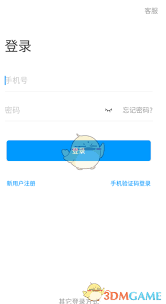
学习通作为一款广泛使用的在线教育平台,为学生提供了丰富的学习资源和便捷的课程管理功能。然而,在某些情况下,学生可能需要退出已选课程。本文将详细介绍如何在学习通平台上退出课程,从操作流程、注意事项以及可能的影响等多个维度进行阐述。一、操作流程1.登录学习通账号首
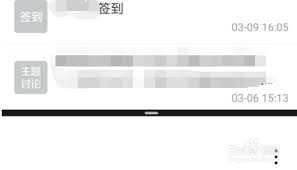
在当今数字化学习时代,学习通作为一款广受学生和教育工作者欢迎的应用程序,提供了丰富的学习资源和便捷的学习工具。为了进一步提升学习效率,许多用户希望能够在同一屏幕上同时运行学习通和其他应用程序,以便进行比较、参考或组合使用。本文将详细介绍如何在不同设备上实现学习
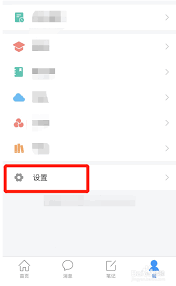
在数字化学习日益普及的今天,学习通作为一款广受欢迎的学习平台,为学生们提供了便捷的学习途径。然而,有时我们可能希望限制学习通账号只能在单一设备上登录,以确保学习环境的专注与安全。那么,学习通是否支持这一设置呢?本文将为你详细解答。学习通登录机制概述学习通平台支
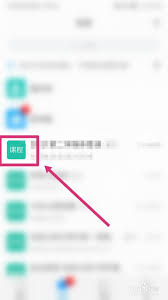
在使用学习通平台上传附件之前,确保你已经完成了以下准备工作:首先,你需要有一台可以连接互联网的电脑或手机,并安装了最新版本的学习通应用程序。其次,你需要准备你要上传的附件文件,这些文件可能包括文档、图片、音频、视频等。最后,请确认你有足够的网络带宽和稳定的网络

苹果iphone17全系参数详解:卓越性能与极致体验的双重盛宴苹果公司一直以来都是智能手机行业的领头羊,其每一代新品都备受期待。2025年,苹果再度发力,推出了全新的iphone17系列。此次系列共包含四款机型:iphone17、iphone17slim(或称

在日常办公中,文件盒标签的制作是整理文档、提高工作效率的重要一环。使用word软件可以方便、快捷地设计出符合需求的文件盒标签。以下将从准备工作、标签设计、文字设置及打印应用等多个维度详细介绍word文件盒标签的制作方法。一、准备工作在制作文件盒标签前,首先需要

时间:2025/03/10

时间:2025/03/09

时间:2025/03/09

时间:2025/03/08

时间:2025/03/08

时间:2025/03/07
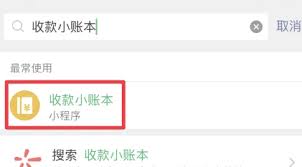
时间:2025/03/07

时间:2025/03/07
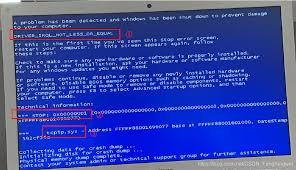
时间:2025/03/07
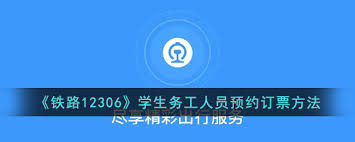
时间:2025/03/07